Que fácil es actualizar WordPress. Si no tienes las actualizaciones automáticas, el mismo te muestra una notificación, los pluggins instalados igual, se pueden actualizar solo con hacer clic de ratón. Puedes ir actualizando uno a uno, varios a la vez o todos de golpe. Incluso te muestran la compatibilidad según su autor con las versiones de wordpress… pero moodle?
Aunque el proceso de actualizar moodle no es complicado, se escapa del usuario básico pudiéndolo convertir en una pesadilla. Ahora que las versiones de php se suceden mas rápido que las de Chrome y que con cada nueva versión de php dejan de funcionar algunas cosas, es imprescindible actualizar la versión de moodle puesto que la mayoría de proveedores de hosting si usas una versión antigua de php te cobran una cantidad desorbitada al mes.
Según el manual de oficial, moodle 3.2 soporta la versión mas reciente de php que a fecha de hoy es la 7.4, pero esto no es verdad. Estoy probando con la versión 7.2 y moodle da errores por todas partes, por lo tanto es necesario actualizarlo, así que vamos allá.
Suponiendo que tengamos los pluggins actualizados lo primero que tenemos que hacer es una copia de seguridad del directorio donde tenemos alojado moodle.
Acto seguido, hacemos copia de seguridad del directorio donde se almacenan los archivos de datos de moodle.
Y por si fuera poco, hacemos otra copia de seguridad a la bbdd. En mi caso es una copia de seguridad de mysql que podemos hacer con mysqldump o phpmyadmin dentro de la pestaña exportar.
Ahora bajamos la versión de moodle que queremos instalar. En mi caso he bajado la 3.8. Podemos hacerlo desde la propia web que aloja el proyecto moodle o bien con wget:
wget http://sourceforge.net/projects/moodle/files/Moodle/stable38/moodle-latest-38.zipLo he bajado en formato zip porque algunos de los hosting no permiten entrar por ssh pero te dan una interface web donde te permiten realizar funciones básicas con los ficheros como copiar, mover, pegar y una de ellas suele ser la de descomprimir archivos. No se os ocurra descomprimir el fichero en vuestro ordenador local y después ir subir esa carpeta descomprimida al servidor puesto que os volveréis locos, son mas de 20 mil pequeños ficheros que puede tardar mucho tiempo. Es mas rápido subir un solo fichero grande que muchos pequeños.
Una vez que he bajado el fichero lo subo al servidor y mientras tanto le cambio el nombre a la carpeta donde tenía alojado moodle. Esto es necesario para no sobrescribir los ficheros de la instalación anterior de moodle cuando se descomprima el fichero subido. Ojo y esto es muy importante, no hay que machacar ficheros, repito, cambia de nombre la carpeta antigua. Yo he puesto moodleantiguo.
Una vez descomprimido, deberíamos tener lo siguiente:
Carpeta moodle con los ficheros de instalación de la nueva versión de moodle, carpeta moodleantiguo con los ficheros de la instalación antigua. A parte, tenemos una copia de seguridad de los ficheros antiguos, de la bbdd y de los datos, por lo que pueda pasar. Bien, sigamos.
Copiamos el fichero config.php y el fichero .htaccess si lo habiamos modificado de la anterior versión de moodle en la nueva carpeta.
Si tuviéramos algún pluggin y/o tema personalizado debemos copiarlo igualmente. Éstos están en la carpeta moodleanterior/theme/mitema y en la carpeta moodleanterior/mod/mimodulo
Si hemos hecho todo bien, ahora es cuando podemos meternos de nuevo en nuestro campus virtual y se nos montrará una pantalla como esta:
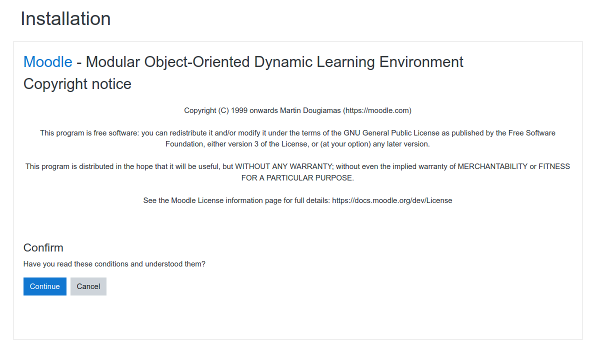
Le damos a continuar y nos pedirá la confirmación para actualizar la bbdd. le damos a continuar y una vez actualizada, nos mostrará una nueva ventana con los requisitos de la nueva instalación y si los cumplimos. En mi caso, estaba ejecutando la versión 5.5 de mysql y es necesario la 5.6 mínimo, así que me ha tocado crear una nueva bbdd, restaurar la copia que tenía y volver a intentarlo y ya por fin, estaba todo correcto.
Le damos a continuar y vamos aceptando todas las actualizaciones propuestas y en unos minutos dependiendo de la velocidad de nuestro servidor tendremos nuestro campus virtual actualizado.
Espero que este pequeño tutorial básico os pueda ayudar a actualizar vuestro moodle.

No responses yet